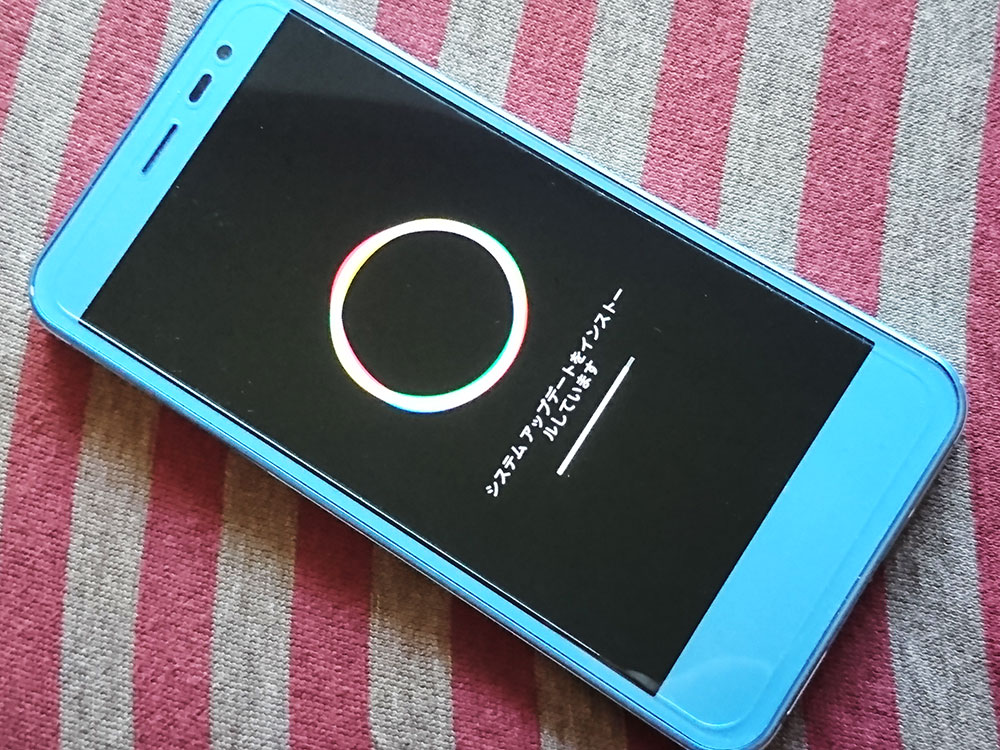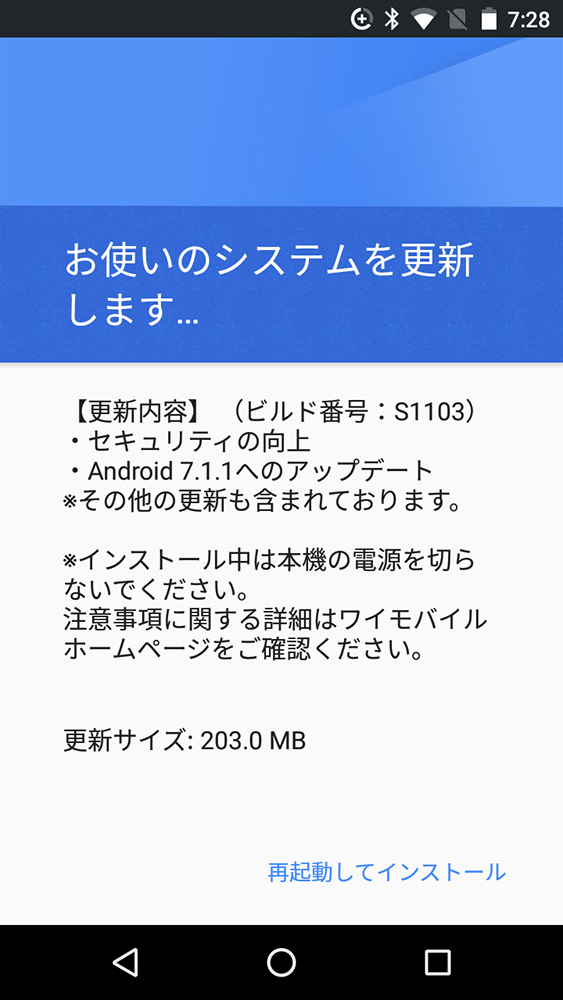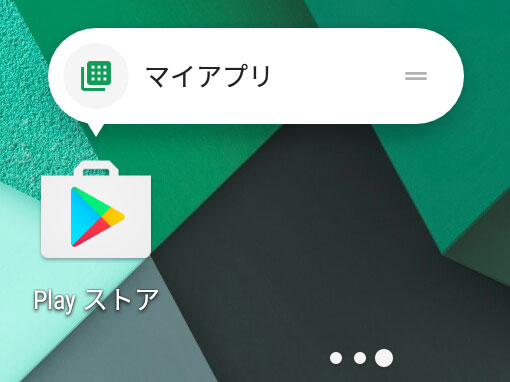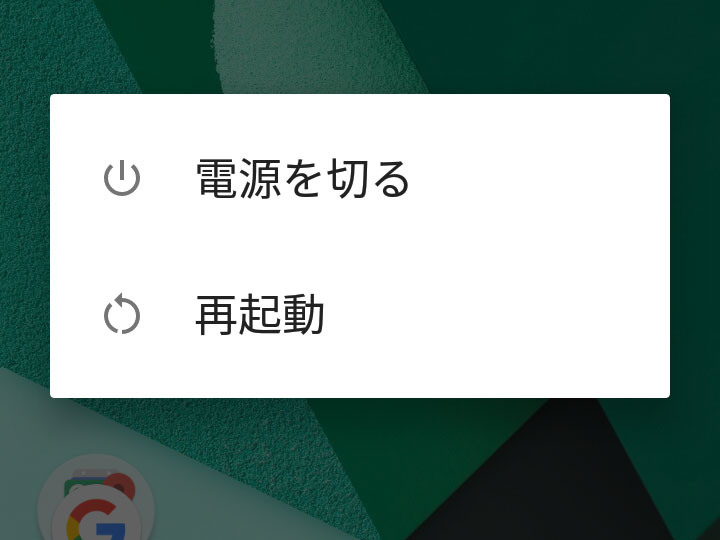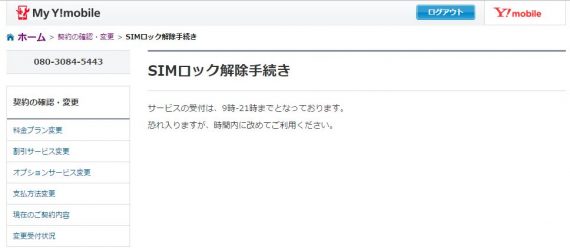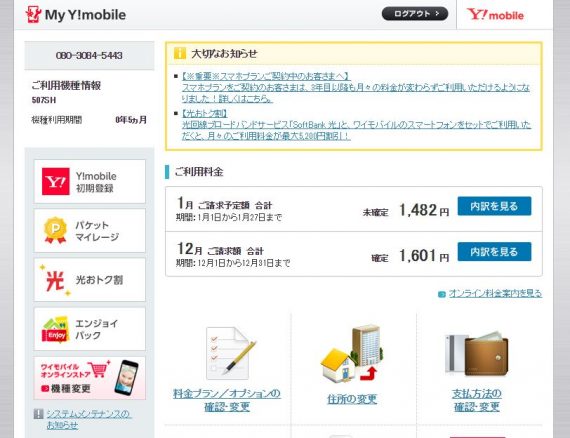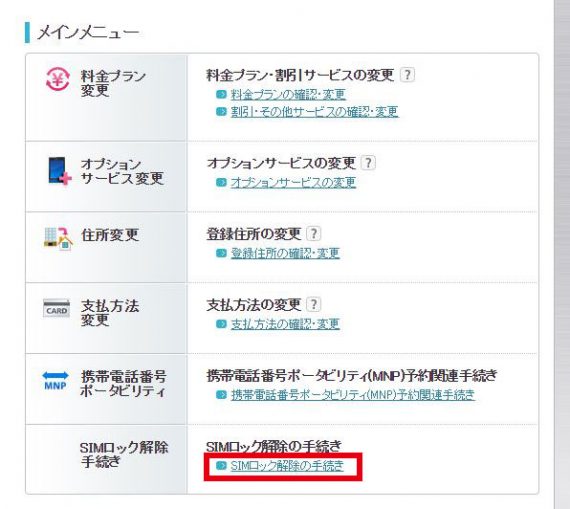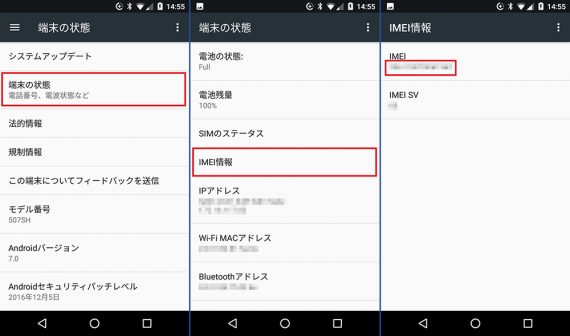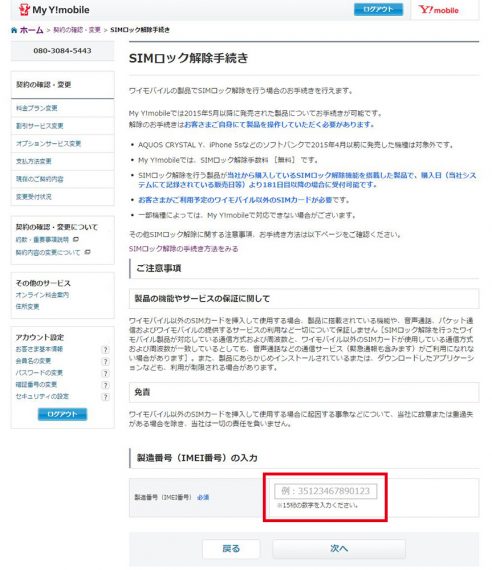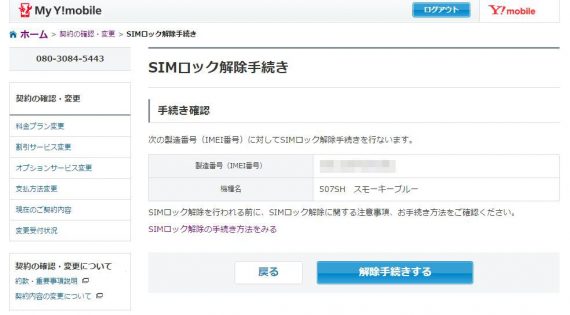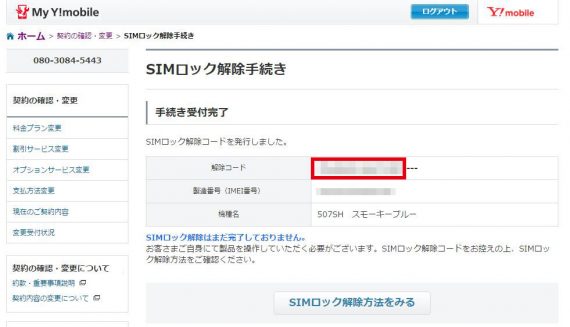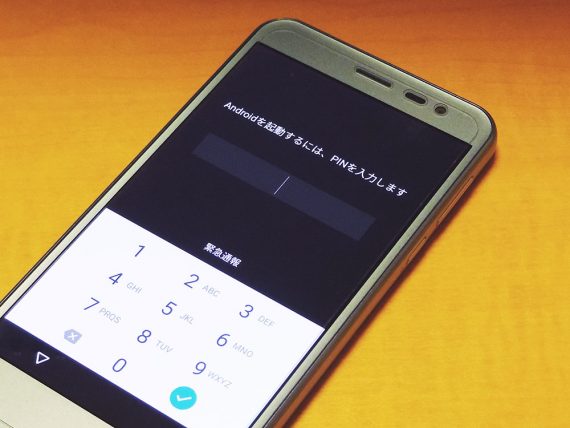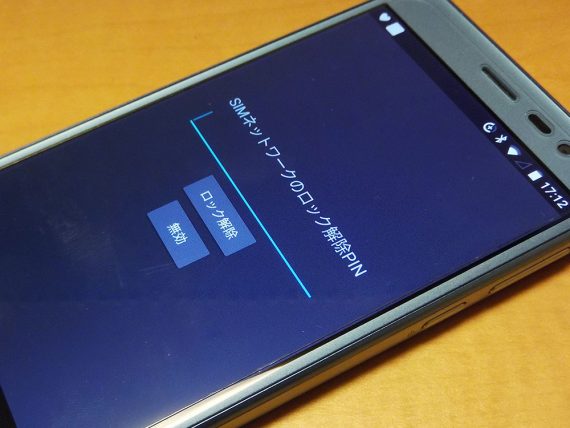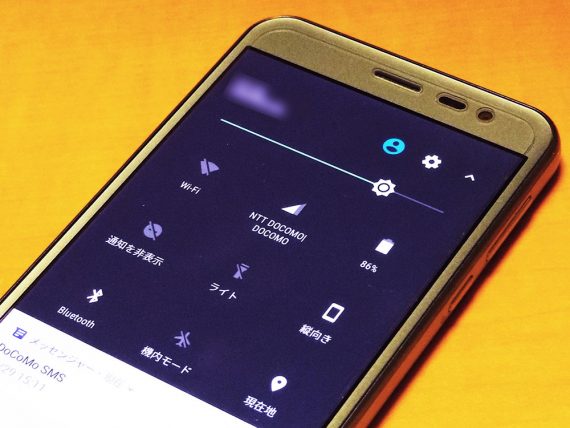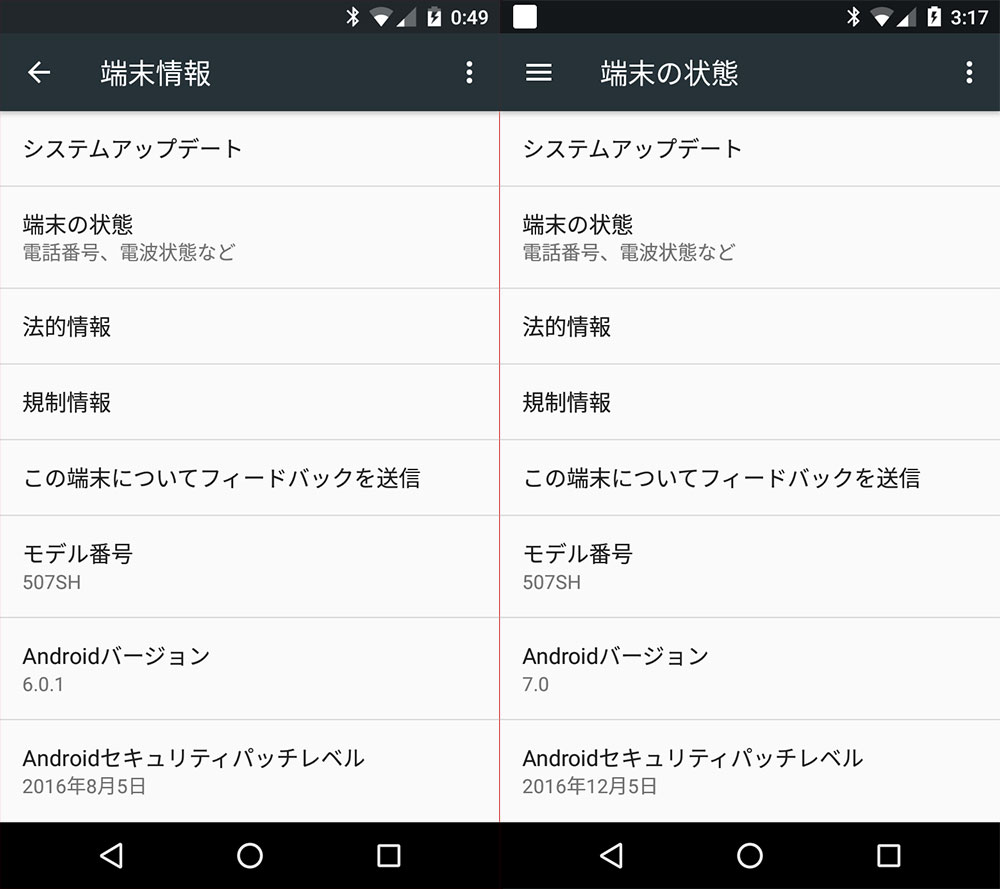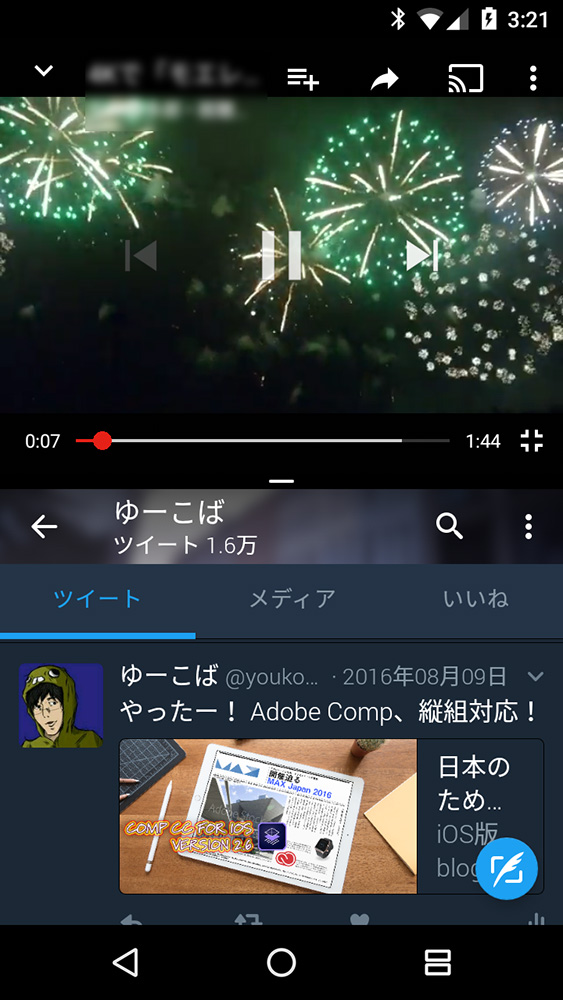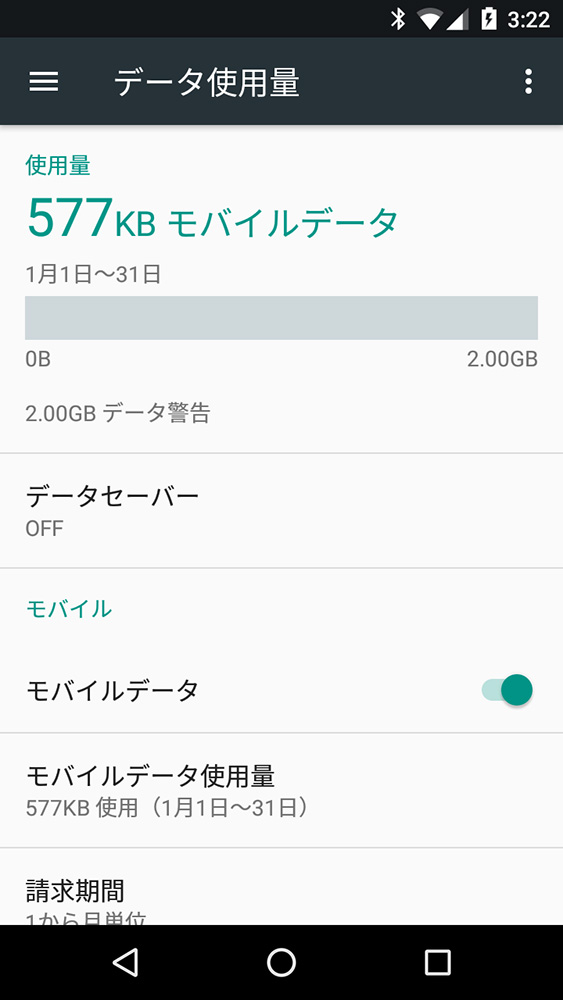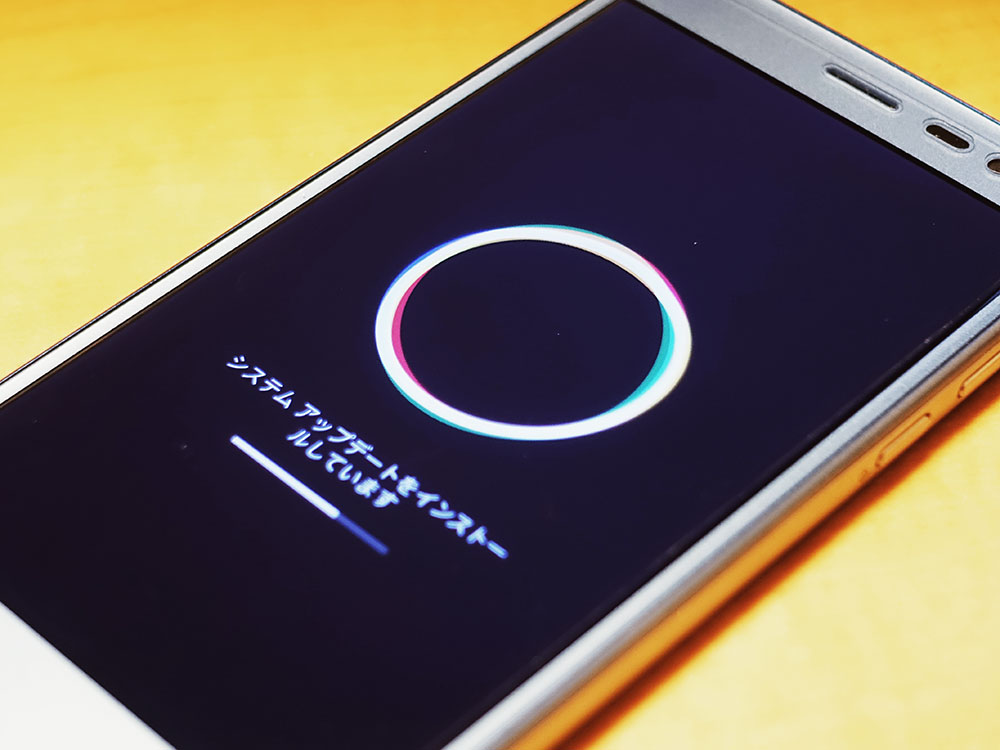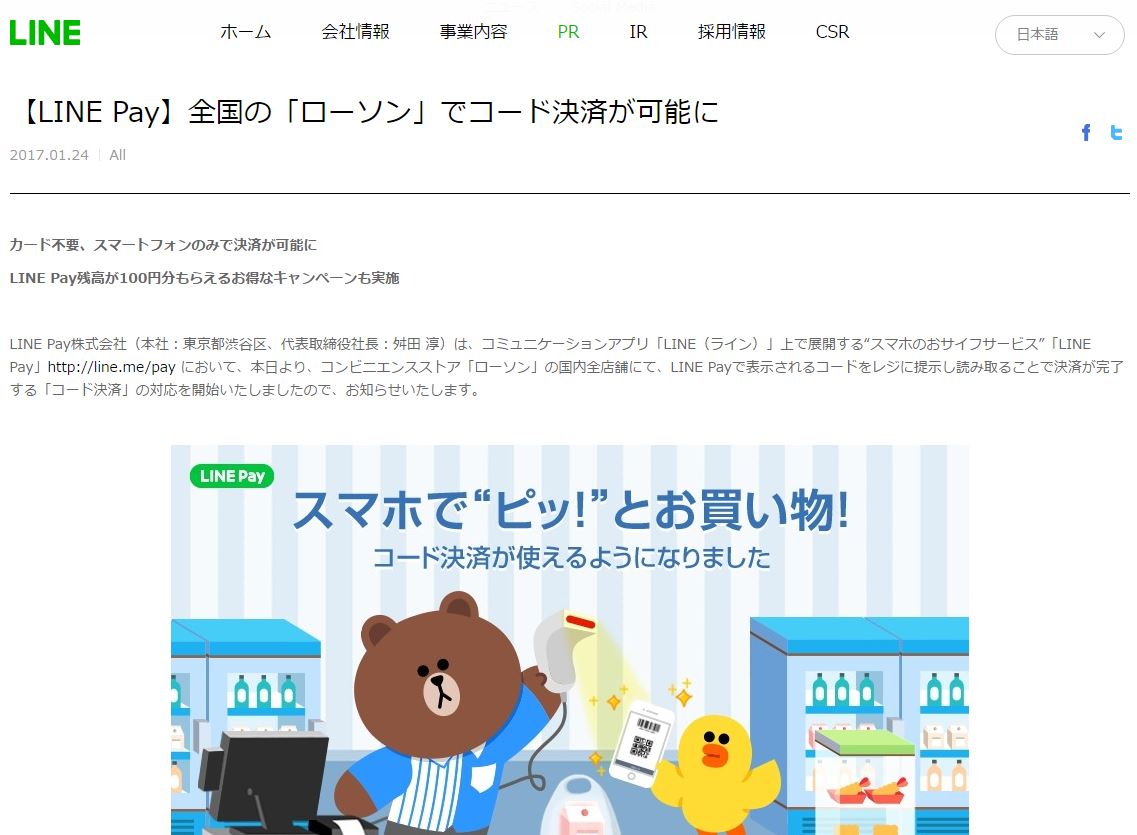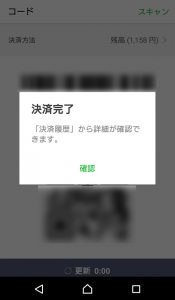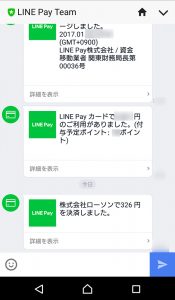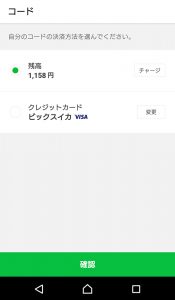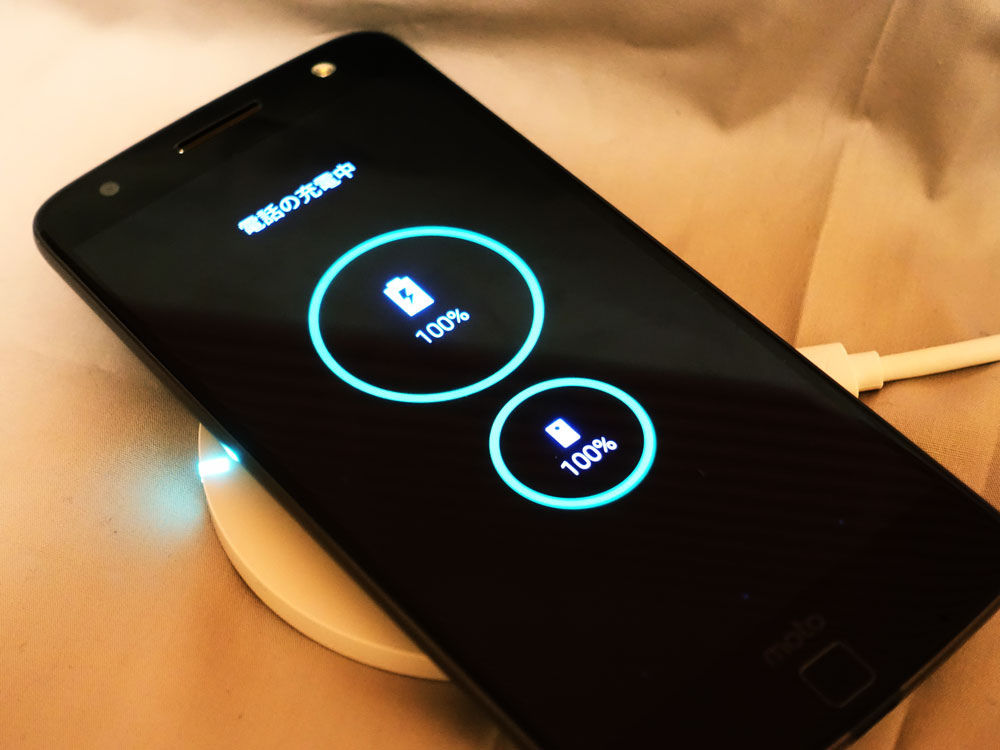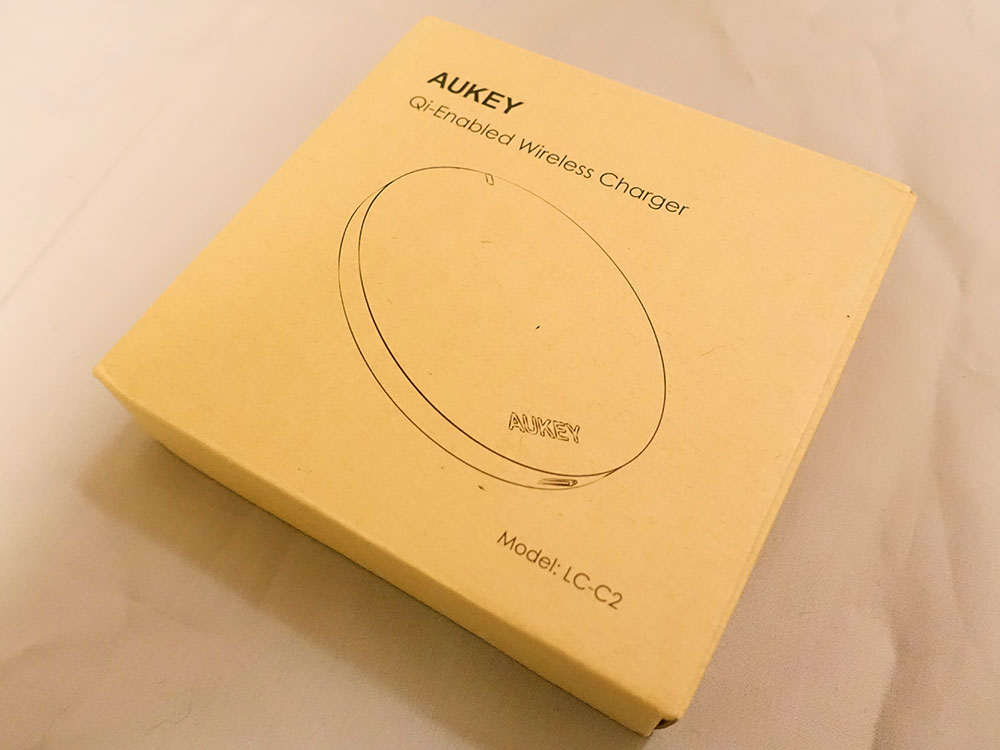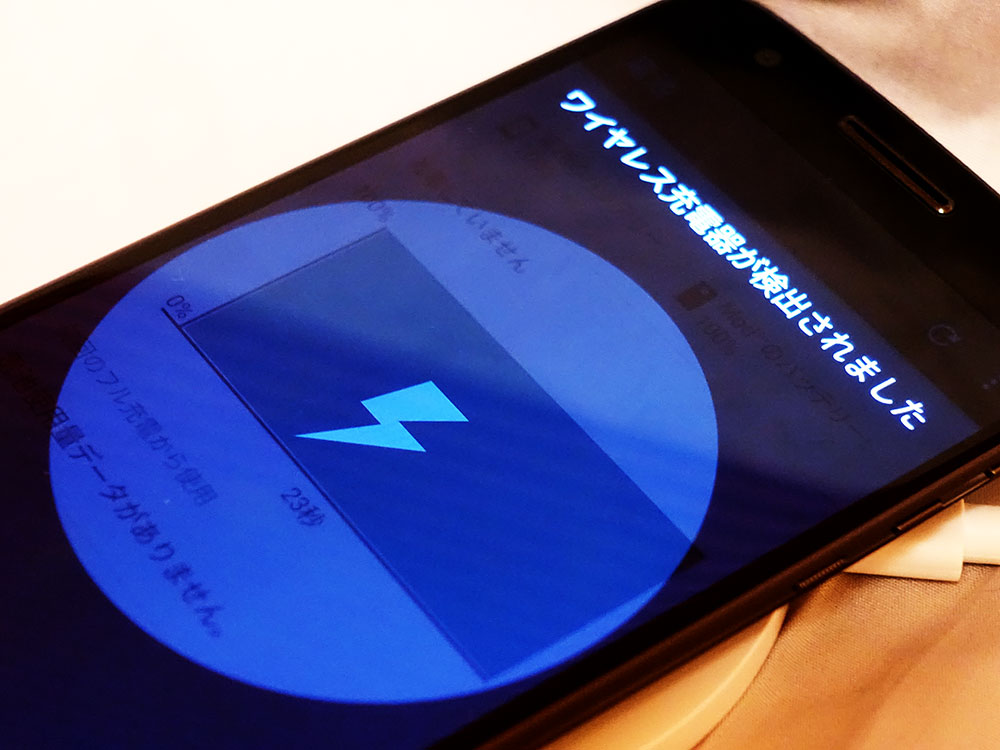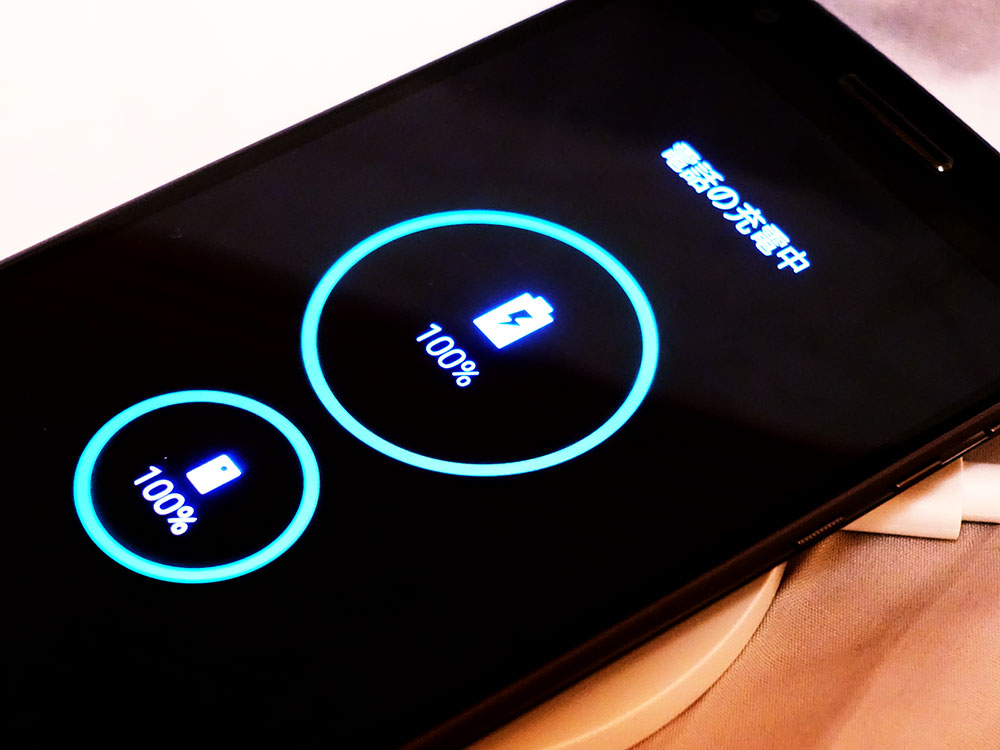本記事はアフィリエイトプログラムによる収益を得ています。
本記事の外部リンクには一部アフィリエイト契約によるものが含みます。リンク先のページで商品を購入・予約などを行うと、筆者に一定の収益が発生します。詳しくはこちら。
つい先日、Android 7.0にしてみましたーという記事を書いたばかりだというのに、なんとAndroid 7.1.1になりました。せっかくなので、またAnTuTu Benchmarkを回してみました。
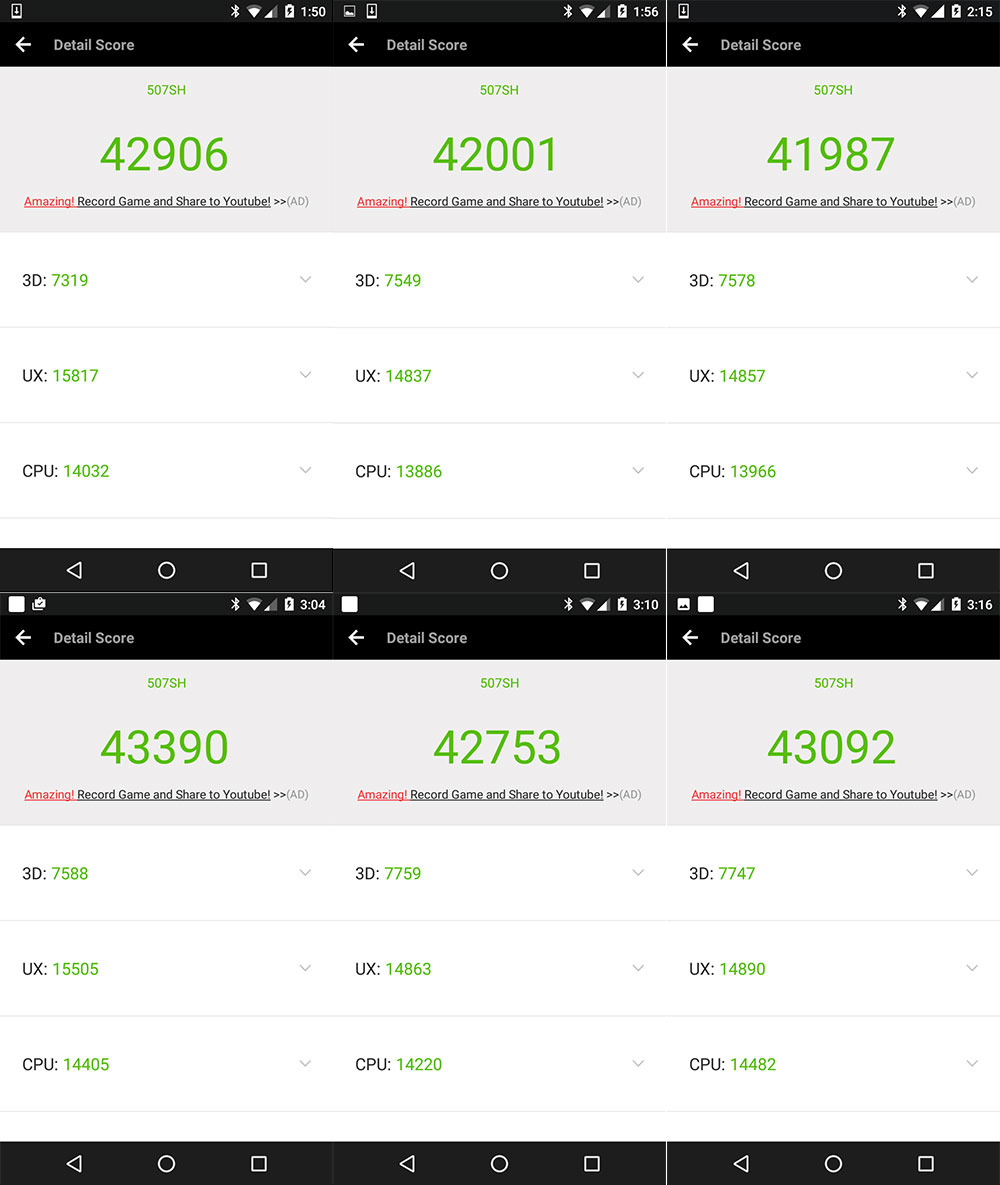
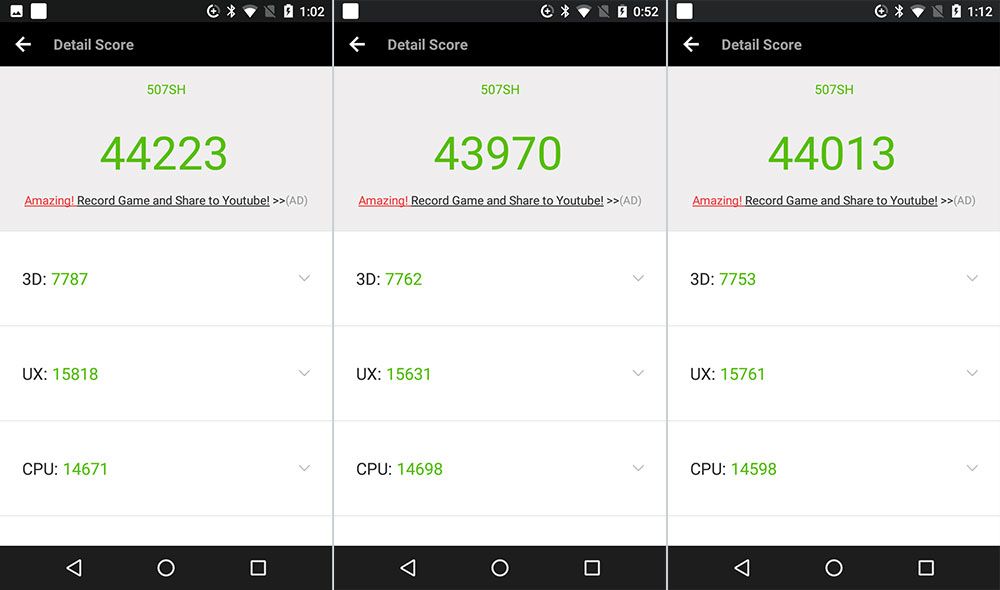
総合スコアはAndroid 7.1.1で平均「44069」となりました。ちなみに、6.0時で「42298」、7.0時で「43078」。7.0から7.1へは911アップ、6.0から7.1へは1771アップ。今回はおもにUX項目が主にアップしていますね。これもまたアップデートしない手はありませんね。
主なアップデート点「アプリショートカット」
iPhoneの3D Touchっぽいアプリアイコンを長押しするとメニューを表示する「アプリショートカット」が実装されました。3D TouchはiPhone 6s以降でないと使えませんが、こちらはAndroid 7.1にさえなれば使えます。あんまり使う機会があるか、7.1にアップデートできるかはなかなか別に問題があると言えますが。ちなみに、自分の入れているアプリで執筆時点で対応している、していないアプリは以下のとおり。
対応していたアプリ
- カレンダー(新規リマインダー、新しい予定)
- ドライブ(検索、スキャン、アップロード)ハングアウト(音声通話、ビデオ通話、チャット)
- フォト(I’m Feeling Lucky、空き容量を増やす)
- マップ(職場、自宅)
- メッセンジャー(直前のSMSを3件表示、新しい会話)
- 時計(スクリーンセーバー、ストップウォッチ、新しいタイマー、新しいアラーム)
- 設定(電池、データ使用量、Wi-Fi)
- 連絡先(連絡先を追加)
- Chrome(シークレットタブ、新しいタブ)
- Gmail(作成)
- Keep(新しい音声メモ、新しい写真メモ、新しいリスト、新しいメモ)
- Playストア(マイアプリ)
- Playミュージック(最近、マイライブラリ、I’m Feeling Lucky)
- Playムービー(ウィッシュリスト、購入したテレビ番組、購入した映画)
- Twitter(QRコード、新しいメッセージ、ツイートを作成、検索)
- YouTube(急上昇、登録チャンネル、検索)
対応していなかったアプリ
- カメラ
- かんたん設定
- ファイル(ダウンロード)
- デバイスマネージャー
- テレビ
- Y!mobileメール
- 電卓
- 電話
- 東急ハンズ
- 白猫プロジェクト
- Android TV
- AnTuTu Benchmark
- Duo
- Inbox
- OneDrive
- Playゲーム
- ポケモンGO
- QRコードスキャン
再起動がカンタンにできるようなった
素のAndroid系ではなかなかできない「再起動」のメニューが表示されるようになりました。ベンチとかやっているとこういうのができるだけで、結構時間短縮になりますね。
実を言えば、GoogleのVR機能「Daydream」などが使えるなど、7.1にはいろいろとできることがあるはずですが、残念ながら507SHはDaydreamの要件を満たしていません。とはいえ、日本国内ではまだヘッドマウントアダプター「Daydream View」が未発売ですし、あまり活用しませんし微妙なところです。
性能もやや上がって、機能も増えたAndroid 7.1.1。6.0→7.0のアップデートはやや遅かった(とはいえ、国内では早いほう)だった507SH。7.1.1は結構早く来た印象です。Googleならびにシャープ、そしてワイモバイルはこの勢いを維持してもらえるとうれしいですね。
●関連商品をAmazonで購入
【高硬度9Hフィルム 】507SH Android One Y!mobile 5インチ 用 液晶保護フィルム 傷に強い!強化ガラス同等の高硬度9Hフィルム